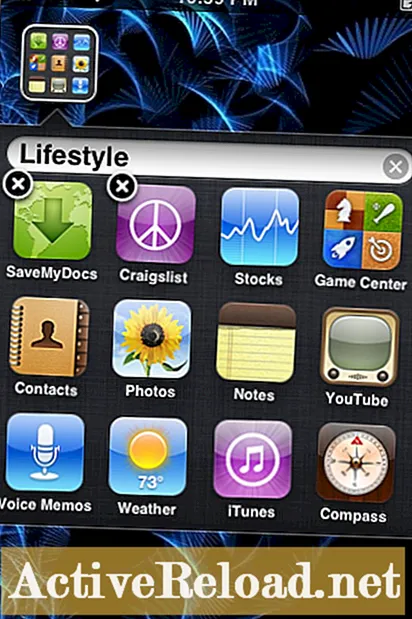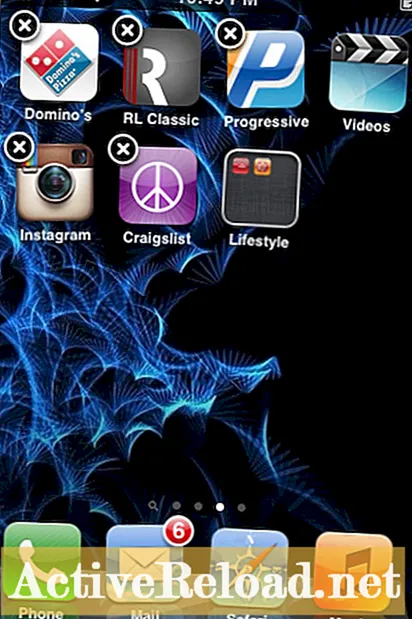
Tartalom
- Van olyan alkalmazás, amely elrejti az alkalmazásokat az iPhone készüléken?
- Alkalmazások elrejtése bármely iPhone-on
- 1. Keresse meg az elrejteni kívánt alkalmazást.
- 2. Nyomja meg és tartsa újra az alkalmazást, hogy kissé nagyobb legyen.
- 3. Helyezze az alkalmazást a saját képernyőjére.
- 4. Az alkalmazás elrejtése a képernyőn úgy, hogy más alkalmazásokkal veszi körül.
- 5. A nagyobb adatvédelem érdekében rejtse el az alkalmazást egy mappában.
- 6. A mappának nevezzen valami alacsony kulcsot, például "Egyéb".
- 7. Töltse ki a képernyőt több alkalmazás mappájával, hogy még mélyebben elássa az alkalmazást.
- 8. Nyomja meg a kezdőlap gombot, hogy minden a helyére kerüljön.
Max B.S.-t tart a SIU tömegkommunikációjában, a MA az I of I kommunikációjában szerzett MA, és a Webster Egyetemen folytat MBA fokozatot.
Az iPhone-on, iPad-en vagy iPod Touch-on keresztül kutakodó emberek bosszantóak lehetnek. Az alkalmazás elrejtése a szülői korlátozások révén vagy az alkalmazás eltávolítása a telefonról két szélsőséges és időigényes módszer erre.
Egyszerűbb módszer az alkalmazás elrejtése mappákba más alkalmazások között. Ez megnehezíti, hogy valaki megtalálja az alkalmazást, hacsak nem tölt sok időt az ásással, vagy nem tudja, mire kell figyelnie. Kevesebb gyanút ébreszt, mint zárral vagy jelszóval történő védelem. Ez az összes iPhone generáció számára is használható, beleértve az iPhone 6, 7, 8 és X, valamint az iOS minden verzióját.
Van olyan alkalmazás, amely elrejti az alkalmazásokat az iPhone készüléken?
Jelenleg nincs olyan alkalmazás, amely a sok alkalmazás ellenére elrejtheti az alkalmazásokat fotók elrejtésére tervezett alkalmazások, videók, jegyzetek és szöveges üzenetek, beleértve a KeepSafe-ot, a KYMS-t és a Private Photo Vault.
Csak egy alkalmazás - a Locker - állítja, hogy képes elrejteni az alkalmazásokat, valamint a fényképeket és a videókat, de a folyamat végrehajtása nehéz és az iOS hibájától függ. Még akkor is, ha sikeres vagy, nem állandó, és órákat fogsz tölteni, hogy mindent átdolgozz.
Az alkalmazás elrejtésének egyetlen hatékony módja az alkalmazás korlátozása (csak olyan beépített alkalmazásoknál, mint a FaceTime és a Safari), eltávolítása vagy mappákba rejtése más alkalmazások között.
Alkalmazások elrejtése bármely iPhone-on
- Keresse meg az elrejteni kívánt alkalmazást.
- Tartsa lenyomva az alkalmazást, amíg az valamivel nagyobb lesz, mint a normál mérete.
- Helyezze az alkalmazást a saját képernyőjére.
- Az alkalmazás elrejtése a képernyőn úgy, hogy más alkalmazásokkal veszi körül.
- Az adatvédelem érdekében rejtse el az alkalmazást egy mappában.
- Nevezzen a mappának valami alacsony kulcsot, például "Egyéb".
- Töltse ki a képernyőt több alkalmazás mappájával, hogy még mélyebben elássa az alkalmazást.
- Nyomja meg a kezdőlap gombot, hogy mindent a helyére rögzítsen.
Lépésenkénti útmutató képernyőképekkel
1. Keresse meg az elrejteni kívánt alkalmazást.
Nyomja meg és tartsa lenyomva az alkalmazást, amíg az összes alkalmazás meging.
Az alkalmazások bal felső sarkában is látható egy „X”.
2. Nyomja meg és tartsa újra az alkalmazást, hogy kissé nagyobb legyen.
Az alkalmazás körülbelül 25% -kal nő a normál méreténél.
3. Helyezze az alkalmazást a saját képernyőjére.
Miközben továbbra is lenyomja az alkalmazást, vigye az aktuális képernyő jobb szélére a következő képernyőre lépéshez.
Addig vigye tovább egy új képernyőre, amíg az önmagában nem jelenik meg.
15 képernyőre (iOS 7 és újabb) vagy 11 képernyőre (iOS 6 és régebbi verziókra) léphet, de miután megnyomta a Kezdőlap gombot az alkalmazások rögzítéséhez, az alkalmazás automatikusan a a legközelebbi képernyő az utoljára elfoglalt képernyő után.
Például, ha négy foglalt képernyője van, akkor is, ha áthelyez egy alkalmazást az utolsó oldalra, akkor az automatikusan az ötödik képernyőre kerül, amikor bezárja az alkalmazásokat.
4. Az alkalmazás elrejtése a képernyőn úgy, hogy más alkalmazásokkal veszi körül.
Ha az összes alkalmazás még mindig ingadozik, vegye körbe az elrejteni kívánt alkalmazást olyan véletlenszerű alkalmazásokkal, amelyeket esetleg nem annyira használ.
Minél több a teljes képernyő, annál nehezebb megtalálni az alkalmazást. Legfeljebb 15 képernyőt tölthet ki alkalmazásokkal (iOS 7 és újabb verziókhoz), vagy legfeljebb 11 képernyőt (iOS 6 és régebbi verziókhoz).
A képernyő méretétől függően mindegyik képernyő 24 alkalmazást (4,7+ hüvelyk), 20 alkalmazást (4 hüvelyk) vagy 16 alkalmazást (3 hüvelyk) tartalmazhat - a dokk szóközeit nem számítva. Ez 179-363 lehetséges alkalmazással egyenlő, amellyel körülveheti titkos alkalmazását, feltéve, hogy elegendő memóriája van a telefonnak.
5. A nagyobb adatvédelem érdekében rejtse el az alkalmazást egy mappában.
Tegyen egy lépést tovább: hozzon létre egy nem feltűnő mappát, amelyben az alkalmazást fészkelheti.
Amíg az alkalmazások még mindig ingadoznak, húzza az egyik alkalmazást, és helyezze közvetlenül egy másik alkalmazás tetejére. A két alkalmazás ugyanabba a mezőbe kerül, és létrehoz egy mappát. Az alsó alkalmazás kétszer villog, majd egy mappa nyílik meg.
Húzza tovább a többi alkalmazást a mappába. Azt szeretné, hogy a titkos alkalmazás legalább a mappa második oldalán legyen.
Egy mappa minden oldalán legfeljebb kilenc alkalmazás jelenik meg. Elméletileg minden mappába legfeljebb 135 alkalmazás (iOS 7 és újabb), 16 alkalmazás (iOS 5 és 6 esetén) vagy 12 alkalmazás (iOS 4 és régebbi verziók) tárolható. Ismételten, minél több alkalmazást ad hozzá egy mappához, annál nehezebb megtalálni a rejtett alkalmazást.
6. A mappának nevezzen valami alacsony kulcsot, például "Egyéb".
Létre kell hoznia egy mappanevet, amely nem fog túlságosan kiemelkedni, és nem fogja nyomon követni az embereket abban, amit elrejtett.
Mappa átnevezéséhez érintse meg a felső buborék jobb oldalán található „X” -t. Ez megnyitja a billentyűzetet.
Írjon be minden olyan kategória nevet, amely nem vonja magára a figyelmet, vagy nem hív túl nagy figyelmet.
7. Töltse ki a képernyőt több alkalmazás mappájával, hogy még mélyebben elássa az alkalmazást.
Hozzon létre egy mappák és alkalmazások labirintusát, amelyet az embereknek át kell ásniuk az elrejtett alkalmazás megtalálásához.
Ha kitölti a képernyőt mappákkal - beleértve a dokkoló négy helyét is -, és minden mappát több alkalmazással tölt be, képzelje csak el, milyen nehéz lenne megtalálni a rejtett alkalmazást.
Ennél sokkal nehezebb lesz, ha az összes lehetséges képernyőt mappákkal tölti ki, amelyek mindegyikében több alkalmazás van (feltéve, hogy elegendő memóriája van a telefonnak).
8. Nyomja meg a kezdőlap gombot, hogy minden a helyére kerüljön.
Végeztél!
Most már nyugodt lehet, ha tudod, hogy egy teljes rendetlenséget hoztál létre az alkalmazásokból, akiknek át kell keresniük az elrejtett alkalmazást.
Ez a cikk pontos és a szerző legjobb tudása szerint hű. A tartalom csak tájékoztató vagy szórakoztató célokat szolgál, és nem helyettesíti a személyes vagy üzleti tanácsokat üzleti, pénzügyi, jogi vagy technikai kérdésekben.